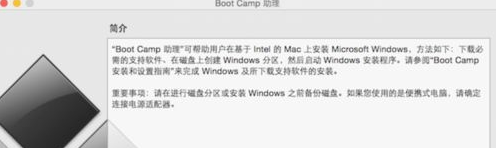最近韩博士身边有个小伙伴一直愁容满面的,说他的电脑系统出现故障了,那还不简单,直接重装系统呗。但他一没有制作U盘启动盘,二是现在的电脑也不一定都有光驱可以进行重装系统呀,原来这才是他忧愁的根源。是不是还在感慨离2020年还有10天的你,太难了。
其实这完全就不用担心的,韩博士这就教大家其中一个超简单的方法,就算你手头上没有U盘没有光驱,都能立马重装一个系统,不信你跟我一起来!
这里就要开始敲重点啦。如果你的电脑系统盘中有重要文件的话就要进行提前备份,因为重装过程中会格式化系统盘,正所谓数据无价,等会丢失了就不好了。
二、重装小步骤1.提前将包括系统防火墙在内的所有杀毒软件关闭后点击"一键装机"中的"开始重装"。(如果没关闭杀毒软件,杀毒软件会误认为下载的系统文件是病毒从而进行隔离,导致重装失败。)
2.此时电脑会自动为我们检测基本配置信息,随后我们就可以在界面中看到当前电脑的基本信息,直接点击"下一步"。
3.我们可以在以下界面中看到微软原版的不同种系统文件,根据自身需要选择文件进行下载,最后点击"下一步"。
4.根据自己需要勾选安装软件和重要文件进行备份(如果觉得文件不需要备份的话可以将此步省略),最后点击"开始安装"即可。
5.电脑进入自动下载系统文件的状态,全程无需手动进行操作,请大家耐心等待一段时间即可。
电脑经过一段时间等待系统文件下载成功后,在弹出的界面中点击"立即重启"电脑。
6.电脑重启后,需要在以下界面中选择以下PE模式回车进入。
经过以上操作成功进入PE系统后,电脑会弹出装机工具并自动为我们安装系统,请大家耐心等待安装完成即可。
7.最后电脑成功重装系统后"立即重启"电脑。
电脑电脑经过重启部署安装后最终进入重装完成的win10桌面,此时系统重装成功。
是不是如韩博士所说的不用U盘不用光驱就可以进行重装系统了?总之大家有兴趣的话也可以使用以上的方法进行操作哦,另外如果购买了新电脑,而且电脑只有磁盘的话要进行磁盘分区,之后才可以重装系统哦。最后祝大家冬至快乐呀,你们今天吃什么呢?
电脑 电脑